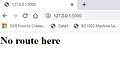Every time I refresh my Workbook, I get a bunch of «Unresolved sheet name» errors even though the sheet exists.
If i select the cell and hit enter twice the error goes away and the data populates.
Anyone encountered this before?
Thanks in advance.
asked Mar 4, 2019 at 2:35
2
Order of operations matters.
I’ve run into the «Unresolved sheet name» error previously when copying sheets over into a new spreadsheet.
If sheet A refers to sheet B, make sure you copy over sheet B first. Otherwise sheet A won’t be able to find sheet B, and even re-writing the formula may not work.
answered Oct 1, 2019 at 19:03
samthebrandsamthebrand
2,9707 gold badges40 silver badges56 bronze badges
I went in the order prescribed above and still ran into the same error. Ultimately the cells refreshed and calculated by clicking on them and pressing enter. If you highlight the range with multiple errors and keep the enter key held down, it will move through the entire range column by column. Not the best solution but it worked for me.
answered Dec 31, 2019 at 12:48
Каждый раз, когда я обновляю свою книгу, я получаю кучу ошибок «Неразрешенное имя листа», даже если лист существует.
Если я выберу ячейку и дважды нажму Enter, ошибка исчезнет, и данные заполнятся.
Кто-нибудь сталкивался с этим раньше?
Заранее спасибо.
Привет. Возможно, вы могли бы уточнить, где и когда возникают ошибки «Неразрешенное имя листа». Моментальный снимок ошибки поможет понять контекст; вы можете отредактировать свой вопрос, чтобы включить снимок. Могли бы также уточнить, что вы понимаете под словом «куча». Этот код связан? Затем вы должны отредактировать свой вопрос, чтобы включить код.
— Tedinoz
09.03.2019 04:14
У меня такая же ошибка для листа, который действительно существует. Хотелось бы, чтобы кто-нибудь попытался ответить на этот вопрос.
— Eric Hepperle — CodeSlayer2010
27.06.2019 10:59
Ответы
2
Порядок действий имеет значение.
Раньше я сталкивался с ошибкой «Неразрешенное имя листа» при копировании листов в новую электронную таблицу.
Если sheet A относится к sheet B, убедитесь, что вы сначала скопировали лист B. В противном случае sheet A не сможет найти sheet B, и даже переписать формулу может не получиться.
Я пошел в порядке, указанном выше, и все равно столкнулся с той же ошибкой. В конечном итоге ячейки обновляются и вычисляются, щелкая по ним и нажимая клавишу ввода. Если вы выделите диапазон с несколькими ошибками и будете удерживать нажатой клавишу ввода, он будет перемещаться по всему диапазону столбец за столбцом. Не лучшее решение, но оно сработало для меня.
Другие вопросы по теме
Если функция использует скрипт листа Google
Условное форматирование до сих пор работает, за исключением части о том, что пустые ячейки остаются пустыми.
Круговая диаграмма Google Sheets
Создайте регулярное выражение, которое заменяет список, разделенный запятыми (например, «один, два, три») на «один, два и три», если 3+ элемента, или «один и два», если 2 элемента
Как получить имя файла из столбца URL-адресов в листах Google
ZIP-файл UrlFetchApp
Флажок нарушает правила проверки данных
Добавление разрешений листа с уведомлением
Как заставить REGEXMATCH искать несколько терминов в диапазоне ячеек, а не рассматривать одну ячейку?
Взаимодействие с рисунком
У меня была аналогичная проблема, которую я исправил с помощью скрипта. Моя таблица ссылается на еще не созданные листы. Как и ожидалось, это приводит к ошибке «ref». Однако, когда я создаю лист, ошибка «ref» исчезает, только когда я нажимаю на ячейку, а затем нажимаю «ввод».
Поскольку я уже написал скрипт для ежемесячного обновления моего листа, я добавил в конец следующее (мне нужно было обновить только 12 ячеек, следовательно, и диапазон):
var ss = SpreadsheetApp.getActiveSpreadsheet().getSheetByName("Random Notes/Calcs");
var formies = ss.getRange(31, 24, 12, 1).getFormulas();
ss.getRange(31, 24, 12, 1).setFormulas(formies);
Таким образом, получите свой диапазон, затем получите формулы, а затем установите формулы в тот же диапазон. Я уверен, что есть способ получше. Надеюсь это поможет.
Every time I refresh my Workbook, I get a bunch of «Unresolved sheet name» errors even though the sheet exists.
If i select the cell and hit enter twice the error goes away and the data populates.
Anyone encountered this before?
Thanks in advance.
asked Mar 4, 2019 at 2:35
2
Order of operations matters.
I’ve run into the «Unresolved sheet name» error previously when copying sheets over into a new spreadsheet.
If sheet A refers to sheet B, make sure you copy over sheet B first. Otherwise sheet A won’t be able to find sheet B, and even re-writing the formula may not work.
answered Oct 1, 2019 at 19:03
samthebrandsamthebrand
2,9007 gold badges43 silver badges54 bronze badges
I went in the order prescribed above and still ran into the same error. Ultimately the cells refreshed and calculated by clicking on them and pressing enter. If you highlight the range with multiple errors and keep the enter key held down, it will move through the entire range column by column. Not the best solution but it worked for me.
answered Dec 31, 2019 at 12:48
Every time I refresh my Workbook, I get a bunch of «Unresolved sheet name» errors even though the sheet exists.
If i select the cell and hit enter twice the error goes away and the data populates.
Anyone encountered this before?
Thanks in advance.
asked Mar 4, 2019 at 2:35
2
Order of operations matters.
I’ve run into the «Unresolved sheet name» error previously when copying sheets over into a new spreadsheet.
If sheet A refers to sheet B, make sure you copy over sheet B first. Otherwise sheet A won’t be able to find sheet B, and even re-writing the formula may not work.
answered Oct 1, 2019 at 19:03
samthebrandsamthebrand
2,9007 gold badges43 silver badges54 bronze badges
I went in the order prescribed above and still ran into the same error. Ultimately the cells refreshed and calculated by clicking on them and pressing enter. If you highlight the range with multiple errors and keep the enter key held down, it will move through the entire range column by column. Not the best solution but it worked for me.
answered Dec 31, 2019 at 12:48
Каждый раз, когда я обновляю свою книгу, я получаю кучу ошибок «Неразрешенное имя листа», даже если лист существует.
Если я выберу ячейку и дважды нажму Enter, ошибка исчезнет, и данные заполнятся.
Кто-нибудь сталкивался с этим раньше?
Заранее спасибо.
Привет. Возможно, вы могли бы уточнить, где и когда возникают ошибки «Неразрешенное имя листа». Моментальный снимок ошибки поможет понять контекст; вы можете отредактировать свой вопрос, чтобы включить снимок. Могли бы также уточнить, что вы понимаете под словом «куча». Этот код связан? Затем вы должны отредактировать свой вопрос, чтобы включить код.
— Tedinoz
09.03.2019 04:14
У меня такая же ошибка для листа, который действительно существует. Хотелось бы, чтобы кто-нибудь попытался ответить на этот вопрос.
— Eric Hepperle — CodeSlayer2010
27.06.2019 10:59
другой маршрут в Flask Python
Flask — это фреймворк, который поддерживает веб-приложения. В этой статье я покажу, как мы можем использовать @app .route в flask, чтобы иметь другую…
Принцип подстановки Лискова
Принцип подстановки Лискова (LSP) — это принцип объектно-ориентированного программирования, который гласит, что объекты суперкласса должны иметь…
Версия Java на основе версии загрузки
Если вы зайдете на официальный сайт Spring Boot , там представлен start.spring.io , который упрощает создание проектов Spring Boot, как показано ниже.
Ответы
2
Порядок действий имеет значение.
Раньше я сталкивался с ошибкой «Неразрешенное имя листа» при копировании листов в новую электронную таблицу.
Если sheet A относится к sheet B, убедитесь, что вы сначала скопировали лист B. В противном случае sheet A не сможет найти sheet B, и даже переписать формулу может не получиться.
Я пошел в порядке, указанном выше, и все равно столкнулся с той же ошибкой. В конечном итоге ячейки обновляются и вычисляются, щелкая по ним и нажимая клавишу ввода. Если вы выделите диапазон с несколькими ошибками и будете удерживать нажатой клавишу ввода, он будет перемещаться по всему диапазону столбец за столбцом. Не лучшее решение, но оно сработало для меня.
Другие вопросы по теме
Если функция использует скрипт листа Google
Условное форматирование до сих пор работает, за исключением части о том, что пустые ячейки остаются пустыми.
Круговая диаграмма Google Sheets
Создайте регулярное выражение, которое заменяет список, разделенный запятыми (например, «один, два, три») на «один, два и три», если 3+ элемента, или «один и два», если 2 элемента
Как получить имя файла из столбца URL-адресов в листах Google
ZIP-файл UrlFetchApp
Флажок нарушает правила проверки данных
Добавление разрешений листа с уведомлением
Как заставить REGEXMATCH искать несколько терминов в диапазоне ячеек, а не рассматривать одну ячейку?
Взаимодействие с рисунком
Вопрос:
Следующая иллюстрация должна помочь:
Лучший ответ:
У вас есть 2 варианта, и я не уверен, что я поклонник их увядания, но это мое мнение. Вы можете чувствовать себя иначе:
Вариант 1: принудительно запустить функцию.
Функция в ячейке не запускается, если она не ссылается на ячейку, которая изменилась. Изменение имени листа не вызывает никаких функций в электронной таблице. Но мы можем заставить эту функцию работать, передавая ей диапазон, и всякий раз, когда элемент в этом диапазоне изменяется, функция запускается.
Вы можете использовать приведенный ниже скрипт для создания пользовательской функции, которая будет получать имя:
function mySheetName() {
var key = SpreadsheetApp.getActiveSpreadsheet().getActiveSheet().getName();
return key;
}
и в ячейке:
=mySheetName(A1:Z)
Теперь, если какое-либо значение в ячейке в этом переданном диапазоне изменится, скрипт будет запущен. Это занимает второе место для запуска скрипта и задает сообщение в ячейке каждый раз, когда любое значение изменяется, поэтому это может стать очень раздражающим. Как уже упоминалось, это также требует изменения диапазона, чтобы заставить его запускаться, поэтому не очень полезно для довольно статического файла.
Вариант 2: использовать событие OnChange
В то время как время выполнения кажется лучше, чем приведенный выше вариант, и это не зависит от изменения значения в ячейках электронной таблицы, мне это не нравится, потому что оно заставляет туда имя. Вы можете использовать лист “Утилиты”, чтобы определить это местоположение на разных листах, если хотите. Ниже приведена основная идея, и вы можете начать работу, если вам нравится этот вариант.
Событие OnChange запускается при изменении имени листа. Вы можете сделать код ниже более сложным, чтобы проверить наличие ошибок, проверить, что идентификатор листа работает только на заданном листе и т.д. Однако основной код:
function setSheetName(e) {
var key = SpreadsheetApp.getActiveSpreadsheet().getActiveSheet().getName();
SpreadsheetApp.getActiveSpreadsheet().getActiveSheet().getRange('K1').setValue(key);
}
После того, как вы сохранили код, в редакторе сценариев установите эту функцию в текущую версию Project On Change Trigger. Он будет записывать имя листа в ячейку K1 в любом событии изменения. Чтобы установить триггер, выберите ” Текущие триггеры проекта” в меню ” Правка”.
Ответ №1
Вот что я нашел для Google Sheets:
Чтобы получить текущее имя листа в листах Google, следующий простой сценарий может помочь вам без ввода имени вручную, выполните следующие действия:
-
Нажмите Инструменты> Редактор скриптов
-
В открывшемся окне проекта скопируйте и вставьте приведенный ниже код скрипта в пустое окно кода, см. Скриншот:
……………………….
function sheetName() {
return SpreadsheetApp.getActiveSpreadsheet().getActiveSheet().getName();
}
Затем сохраните окно кода и вернитесь к листу, для которого вы хотите получить его имя, затем введите =sheetname() формулу: =sheetname() в ячейку и нажмите клавишу Enter, имя листа будет отображаться сразу.
Смотрите эту ссылку с добавленными скриншотами: https://www.extendoffice.com/documents/excel/5222-google-sheets-get-list-of-sheets.html
Ответ №2
Если вы ссылаетесь на лист с другого листа, вы можете получить имя листа с помощью функции CELL. Затем вы можете использовать регулярные выражения, чтобы извлечь имя листа.
=REGEXREPLACE(CELL("address",'SHEET NAME'!A1),"'?([^']+)'?!.*","$1")
обновление: формула автоматически обновит “ИМЯ ЛИСТА” с будущими изменениями, но вам нужно будет ссылаться на ячейку (например, А1) на этом листе при первоначальном вводе формулы.
Ответ №3
Вот мое предложение для скрипта, который возвращает имя листа с его позиции в списке листов в параметре. Если параметр не указан, возвращается имя текущего листа.
function sheetName(idx) {
if (!idx)
return SpreadsheetApp.getActiveSpreadsheet().getActiveSheet().getName();
else {
var sheets = SpreadsheetApp.getActiveSpreadsheet().getSheets();
var idx = parseInt(idx);
if (isNaN(idx) || idx < 1 || sheets.length < idx)
throw "Invalid parameter (it should be a number from 0 to "+sheets.length+")";
return sheets[idx-1].getName();
}
}
Затем вы можете использовать его в ячейке, как любая функция
=sheetName() // display current sheet name
=sheetName(1) // display first sheet name
=sheetName(5) // display 5th sheet name
Как описано в других ответах, вам нужно добавить этот код в скрипт с:
Tools > Script editor
Ответ №4
У меня есть лист, предназначенный для использования другими, и у меня довольно много косвенных() ссылок, поэтому мне нужно формально обрабатывать измененное имя вкладки листа.
Я использовал формулу из JohnP2 (ниже), но у меня возникли проблемы, потому что она не обновлялась автоматически при изменении имени листа. Вам нужно перейти к фактической формуле, внести произвольные изменения и обновить, чтобы запустить ее снова.
=REGEXREPLACE(CELL("address",'SHEET NAME'!A1),"'?([^']+)'?!.*","$1")
Я решил это с помощью информации, найденной в этом решении, о том, как заставить функцию обновляться. Возможно, это не самое элегантное решение, но оно заставило Sheets обратить внимание на эту ячейку и регулярно обновлять ее, чтобы она уловила обновленный заголовок листа.
=IF(TODAY()=TODAY(), REGEXREPLACE(CELL("address",'SHEET NAME'!A1),"'?([^']+)'?!.*","$1"), "")
Благодаря этому Sheets знает, что нужно обновлять эту ячейку каждый раз, когда вы вносите изменение, в результате чего адрес обновляется всякий раз, когда пользователь переименовывает его.
Ответ №5
Старый поток, но полезный… так что здесь дополнительный код.
Во-первых, в ответ на замечание Крейга о том, что регулярное выражение является чрезмерно жадным и не подходит для имен листов, содержащих одну кавычку, это должно сработать (замените “SHEETNAME”! A1 своим собственным листом и ссылкой на ячейку):
=IF(TODAY()=TODAY(), SUBSTITUTE(REGEXREPLACE(CELL("address",'SHEETNAME'!A1),"'?(.+?)'?!$.*","$1"),"''","'", ""), "")
Он использует ленивое совпадение (“. +?”), Чтобы найти строку символов (включая кавычки), которая может или не может быть заключена в кавычки, но определенно завершается символом доллара (“! $”), За которым следует любое количество символов, Google Sheets на самом деле защищает сквоты внутри имени листа, добавляя еще одну сквот (как в ”), поэтому необходимо заменить SUBSTITUTE, чтобы вернуть их обратно к одиночным сквотам.
Формула также учитывает имена листов, которые содержат челки (“!”), Но не будут работать с именами, использующими доллары взрыва (“! $”) – если вам действительно нужно, чтобы имена ваших листов выглядели как полные абсолютные ссылки на ячейки, поместите разделяющий символ между ударом и долларом (например, пробел).
Обратите внимание, что он будет работать корректно только тогда, когда указан на листе, отличном от того, на котором находится формула! Это связано с тем, что при использовании на том же листе CELL (“адрес” возвращает только ссылку на ячейку (не имя листа). Если вам нужен лист для отображения собственного имени, поместите формулу в ячейку на другом листе, укажите ее на целевого листа, а затем ссылаться на ячейку формулы из целевого листа. У меня часто есть “Мета” лист в моих книгах для хранения настроек, общих значений, критериев соответствия базы данных и т.д., чтобы я также поместил эту формулу.
Как уже много раз говорили выше, Google Sheets заметит изменения в названии листа только в том случае, если вы установите перерасчет рабочей книги на “При изменении и каждую минуту”, который можно найти в меню “Файл | Настройки | Расчет”. Изменение может занять до целой минуты.
Во-вторых, если вам, как и мне, вам нужна совместимая формула, которая работает как в Google Sheets, так и в Excel (которая, по крайней мере, для более старых версий не имеет функции REGEXREPLACE), попробуйте:
=IF(IFERROR(INFO("release"), 0)=0, IF(TODAY()=TODAY(), SUBSTITUTE(REGEXREPLACE(CELL("address",'SHEETNAME'!A1),"'?(.+?)'?!$.*","$1"),"''","'", ""), ""), MID(CELL("filename",'SHEETNAME'!A1),FIND("]",CELL("filename",'SHEETNAME'!A1))+1,255))
При этом используется INFO (“релиз”), чтобы определить, на какой платформе мы работаем… Excel возвращает число> 0, тогда как в Google Sheets не реализована функция INFO, и генерируется ошибка, которая выводится формулой в 0 и используется для численного сравнения. Ветка кода Google такая же, как и выше.
Для ясности и полноты, это Excel-только версии (что правильно возвращает имя листа он находится на):
=MID(CELL("filename",'SHEETNAME'!A1),FIND("]",CELL("filename",'SHEETNAME'!A1))+1,255)
Он ищет терминатор имени файла “]” в выходных данных CELL (“имя файла” и извлекает имя листа из оставшейся части строки с помощью функции MID. Excel не позволяет именам листов содержать “]”, поэтому это работает для всех возможных имен листов. В интероперабельной версии Excel рада получить вызов несуществующей функции REGEXREPLACE, потому что ей никогда не удается выполнить ветвь кода Google.
Ответ №6
function sheetName(idx) { if (!idx)
return SpreadsheetApp.getActiveSpreadsheet().getActiveSheet().getName();
else {
var sheets = SpreadsheetApp.getActiveSpreadsheet().getSheets();
var idx = parseInt(idx);
if (isNaN(idx) || idx < 1 || sheets.length < idx)
throw "Invalid parameter (it should be a number from 0 to "+sheets.length+")";
return sheets[idx-1].getName(); } }
=sheetName() // display current sheet name
=sheetName(1) // display first sheet name
=sheetName(5) // display 5th sheet name
Этот код работает очень хорошо для меня, но если в любом случае он возвращает все имена листов без ссылки на номер листа, я буду очень признателен, если вы поможете мне с этим.
Ответ №7
Я получил это, чтобы наконец-то работать в полуавтоматическом режиме без использования сценариев… но для его выполнения требуется 3 ячейки. Заимствуя немного из предыдущих ответов, я начинаю с ячейки, в которой нет ничего, кроме = NOW(), чтобы показать время. Например, мы поместим это в ячейку A1…
=NOW()
Эта функция обновляется автоматически каждую минуту. В следующую ячейку поместите формулу указателя, используя собственное имя листов, чтобы указать на предыдущую ячейку. Например, мы поместим это в A2…
='Sheet Name'!A1
Помимо форматирования ячеек, ячейки A1 и A2 должны в этот момент отображать одинаковое содержимое… а именно текущее время.
И последняя ячейка – это часть, которую я заимствовал из предыдущих решений, используя выражение регулярного выражения, чтобы извлечь формулу из второй ячейки, а затем вычеркнуть имя листа из указанной формулы. Например, мы поместим это в ячейку A3…
=REGEXREPLACE(FORMULATEXT(A2),"='?([^']+)'?!.*","$1")
На этом этапе результирующее значение, отображаемое в A3, должно быть именем листа.
По моему опыту, как только название листа меняется, формула в А2 сразу обновляется. Однако этого недостаточно для запуска обновления A3. Но каждую минуту, когда ячейка A1 пересчитывает время, результат формулы в ячейке A2 впоследствии обновляется, а затем, в свою очередь, запускает A3 для обновления с новым именем листа. Это не компактное решение… но, похоже, оно работает.
Это начало происходить со мной сегодня, почти случайно мои функции показывают «Неразрешенное имя листа». Мне нужно войти в функцию, как если бы я ее редактировал, и просто нажать Enter, и все работает как обычно. Проблема в том, что у меня есть тысячи функций на нескольких листах, и они периодически «ломаются» на своих условиях.
Это похоже на: Диапазон импорта электронных таблиц Google #REF! Ошибка (случайно).
У меня есть электронная таблица, содержащая большой кусок данных, которые я импортирую в текущую электронную таблицу, которую использую. Затем я ссылаюсь на рабочий лист, который я использовал для importrange данных. Ссылка на этот лист периодически прерывается.
Я не вижу причин вставлять свои функции, поскольку они работают до тех пор, пока не появляется эта ошибка #REF.
Это известная ошибка?
У меня это случалось раньше в прошлом, и в конце концов я решил просто «обновлять» все свои функции каждый раз, когда это происходило. В этом случае электронные таблицы ориентированы на клиента и должны быть надежными, поэтому у меня нет такой возможности.
Есть ли способ «обновить» все мои функции, не просматривая их по одной?
2 ответа
У меня была аналогичная проблема, которую я исправил с помощью скрипта. Моя электронная таблица ссылается на листы, которые еще не созданы. Это приводит к ошибке «ref», как и ожидалось. Однако, когда я создаю лист, ошибка «ссылка» исчезает только тогда, когда я щелкаю ячейку, а затем нажимаю «ввод».
Поскольку я уже написал скрипт для ежемесячного обновления моего листа, я добавил в конец следующее (мне нужно было обновить только 12 ячеек, отсюда и диапазон):
var ss = SpreadsheetApp.getActiveSpreadsheet().getSheetByName("Random Notes/Calcs");
var formies = ss.getRange(31, 24, 12, 1).getFormulas();
ss.getRange(31, 24, 12, 1).setFormulas(formies);
Таким образом, получите свой диапазон, затем получите формулы, а затем установите формулы в один и тот же диапазон. Я уверен, что есть лучший способ. Надеюсь это поможет.
1
Gander
12 Дек 2019 в 22:31
У меня есть некоторое время работы с таблицами Google, проблема, с которой я столкнулся, связана с диапазоном импорта #REF! Ошибка (случайно)
Хорошо, решение, которое я нашел, заключается в использовании **СЛУЧМЕЖДУ** и MOD.
Попробуй это
=IF(MOD(RANDBETWEEN(0,10),2)=0,IMPORTRANGE("SheetID","Sheet!a:Ab"),IMPORTRANGE("SheetID","Sheet!A:Ab"))
С изменениями формула ранда будет пересчитывать число. Если вы видите, диапазон листа меняется A на a.
0
Angel Ezau Martinez Lopez
1 Июл 2020 в 18:04